Als Überprüfungsmethode für die Google Webmaster-Tools wählt man Meta-Tag aus.

Nun wechselt man zu seinem Blogger.com-Konto und geht zu Layout -> HTML bearbeiten. Dort kann man unterhalb von
<title><data:blog.pageTitle/></title> das Meta-Tag einfügen. Je nach verwendetem Layout kann dies vom Screenshot abweichen. Nach dem Speichern kann man die Webseite bzw. den Blog bei Google Webmaster-Tools verifizieren.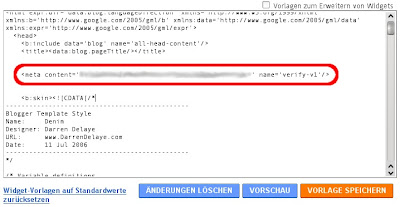
Als nächsten Schritt kann man eine Sitemap einreichen. Das hilft Google wirklich alle Seiten zu indizieren und keine zu "übersehen". Dies ist auch sinnvoll, wenn man gerade mehrere Posts veröffentlicht hat und Google diese schnell indizieren soll. Blogger.com bietet selbst keine sitemap.xml an und als Nutzer hat man auch keine Möglichkeit, eine solche auf den Server zu laden. Deswegen benutzen wir eine Alternative: In den Google Webmaster-Tools gehen wir zu Website-Konfiguration -> XML-Sitemaps und klicken dort auf XML-Sitemap einreichen. Als Sitemap-Datei geben wir nun atom.xml an. Dies steht für die Atom-Feed-URL (z.B. http://positronen.blogspot.com/atom.xml) und wird von Google als Sitemapersatz akzeptiert.
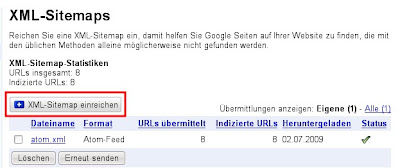
Mit diesen beiden Schritten kann man ganz einfach Google Webmaster-Tools für seinen Blogger.com-Blog einrichten und alle Blog-Posts bei Google einreichen.
Hallo Stefan, wenn ich den beschriebenen Weg wähle, erscheint im Statusfeld der XML-Sitemaps ein rotes Kreuz und ich folgere daraus, dass der Dateiname"atom.xml" nicht akzeptiert wird. Kennst du eine Lösung hierfür?
AntwortenLöschenDanke für diesen super Tip! Einen Anflug von AHnung hatte ich auch schonm, dass das so gehen müsste, aber ich habe es nicht hin bekommen. Diese Anleitung hier war mir sehr hilfreich!
AntwortenLöschenGrüße